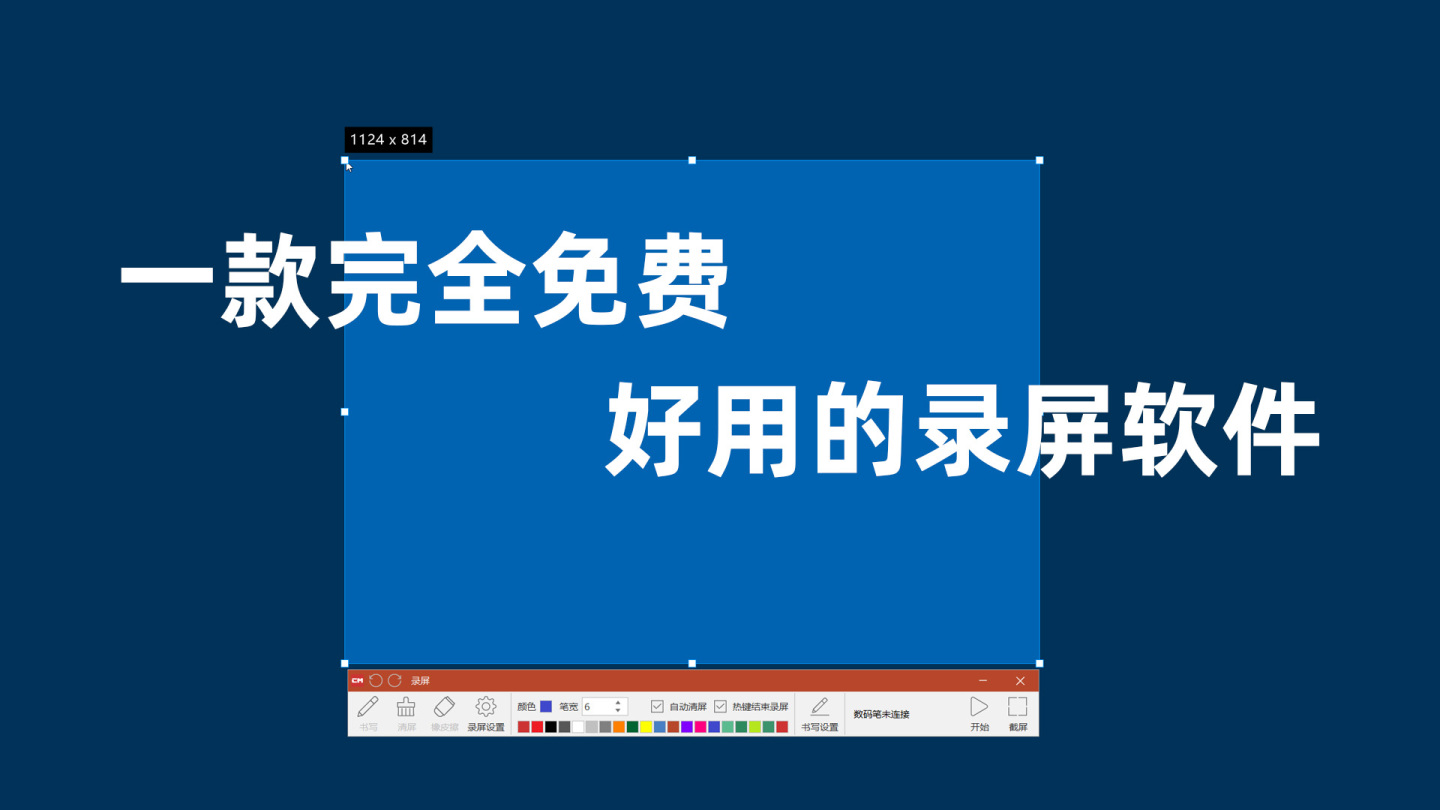
市面上的录屏软件,很多都是收费的;
或者有的录屏软件在功能上还有所欠缺,不能录制语音或者电脑内的声音;
要么就是操作不方便……
现在,给大家推荐一款免费的、不限时的、无水印的录屏软件。
CourseMaker
是的,这款软件就是广泛使用于微课制作上的CourseMaker。
它里面其实隐藏了一个免费的录屏功能,如果你只是录屏,不需要做剪辑,用它!
一、下载安装
- 软件的官网下载地址是:www.coursemaker.cn;
- 下载后安装,支持win 7 sp1win 8win 10环境;
- 安装后运行软件,注册账号登录就可以使用啦。
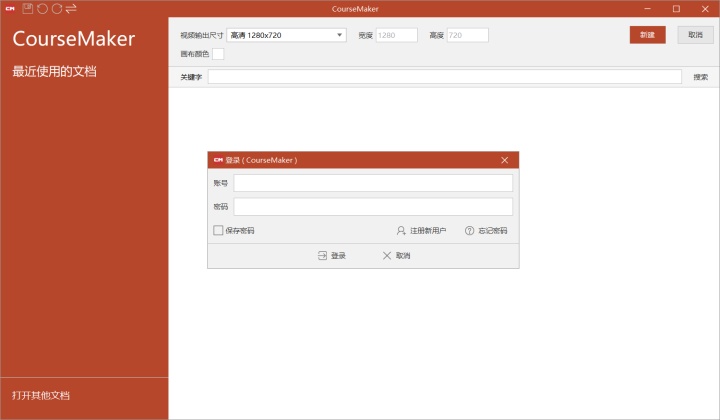
二、启动录屏功能
1、登录之后,点击CourseMaker软件左上角的“云盘/制作工具模式切换”图标,把CourseMaker软件切换到CourseMaker云盘模式;
如果你的软件版本还没升级到最新版本,你可以直接点“新建”,然后再点软件右侧的“云”,也看得到云盘里的录屏功能。
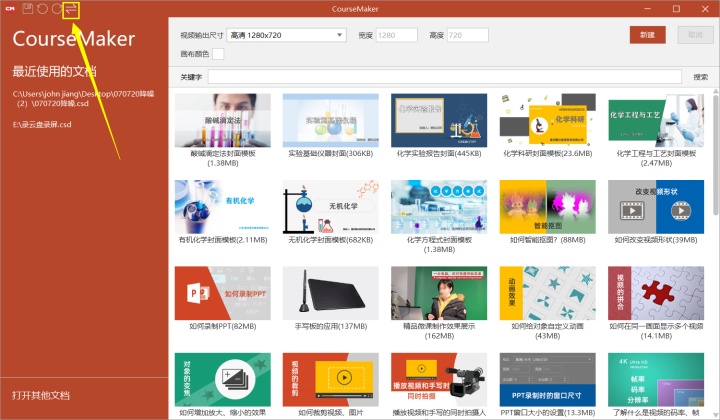
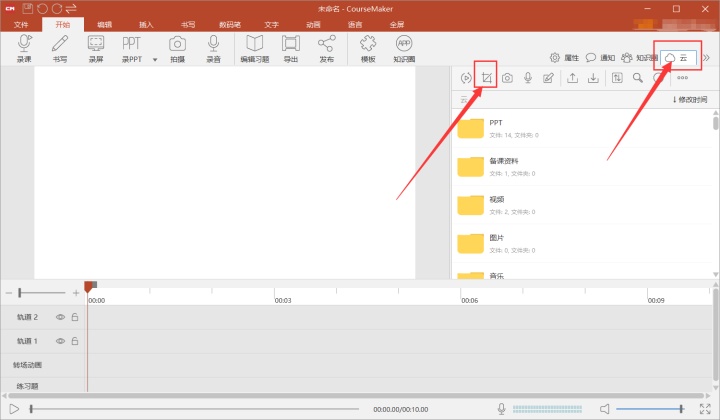
2、点击左上角的“录屏”按钮,如图。
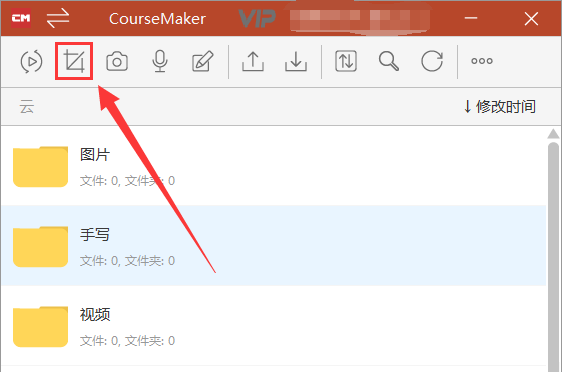
3、拖拽出录屏区域(屏幕的部分或者全屏),进入“录屏设置”选择录音方式(这个步骤很关键哦,不然后会出现录屏后没声音的情况)
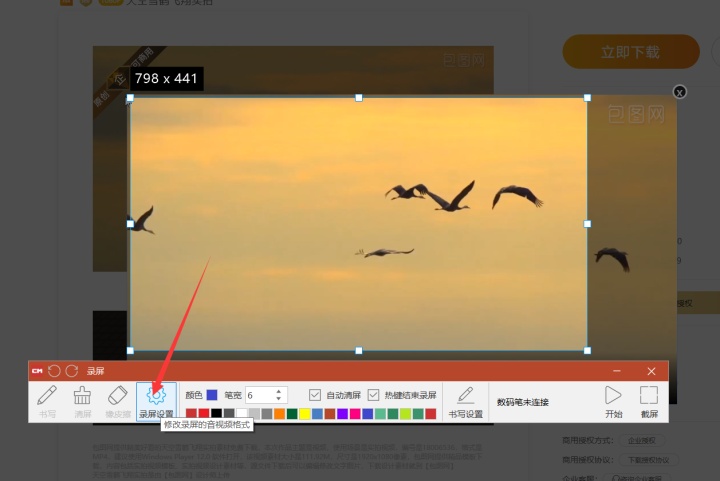
4、设置录音模式
- 录设备声音——是指录制麦克风的语音;
- 录系统声音——是指通过内录的方式,录制电脑里的声音。
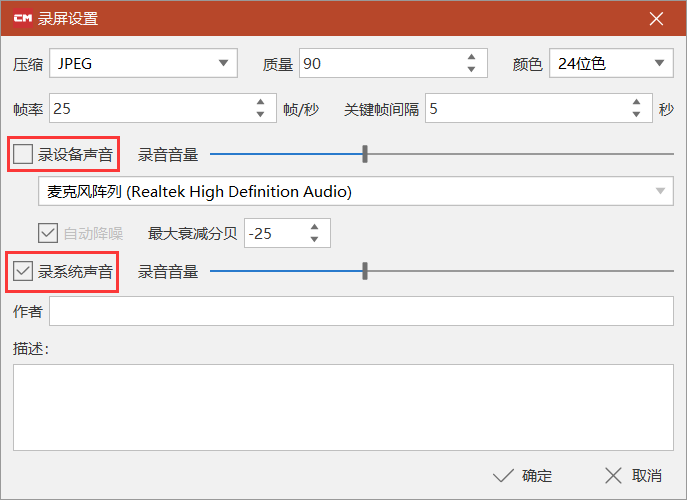
5、开始录制和结束
- 设置好之后,点击“开始”按钮开始录屏,点击“结束”按钮或者按快捷键Ctrl+Alt+R结束录屏,系统会弹出保存选项,设置的码率越高,文件越清晰,通常用默认的参数就可以了。
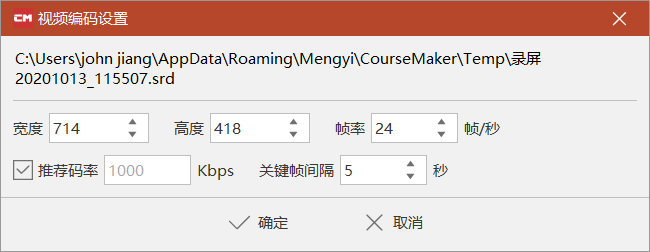
三、查看录屏文件
CourseMaker云盘的录屏文件保存在电脑本地,也同时自动上传到云盘
1、在电脑本地查看
- 点击“传输管理”里的勾,可以打开录屏文件保存目录,查找到该录屏文件
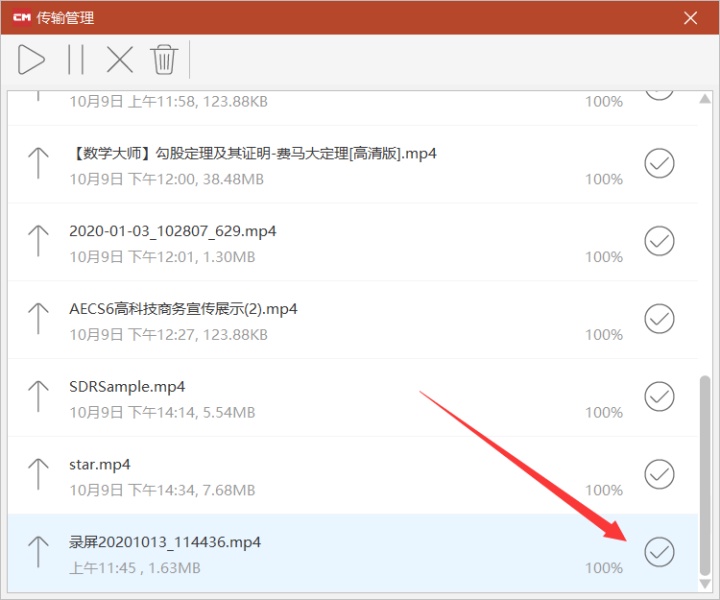
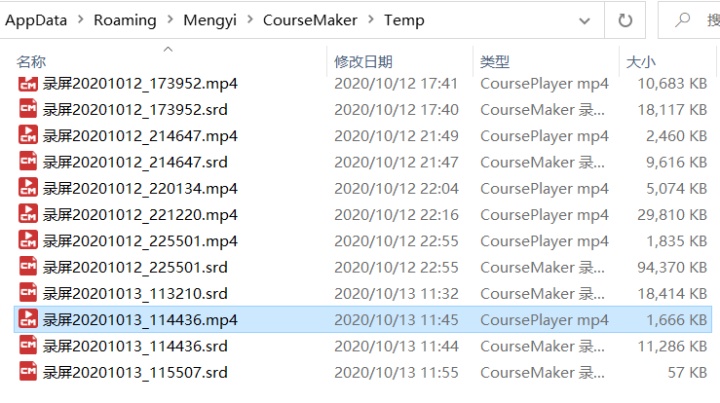
2、进入CourseMaker云盘列表里,可以双击该文件直接在线播放或者下载
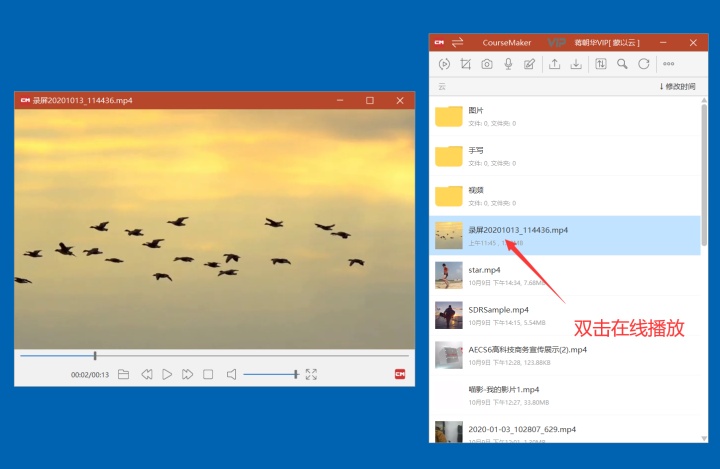
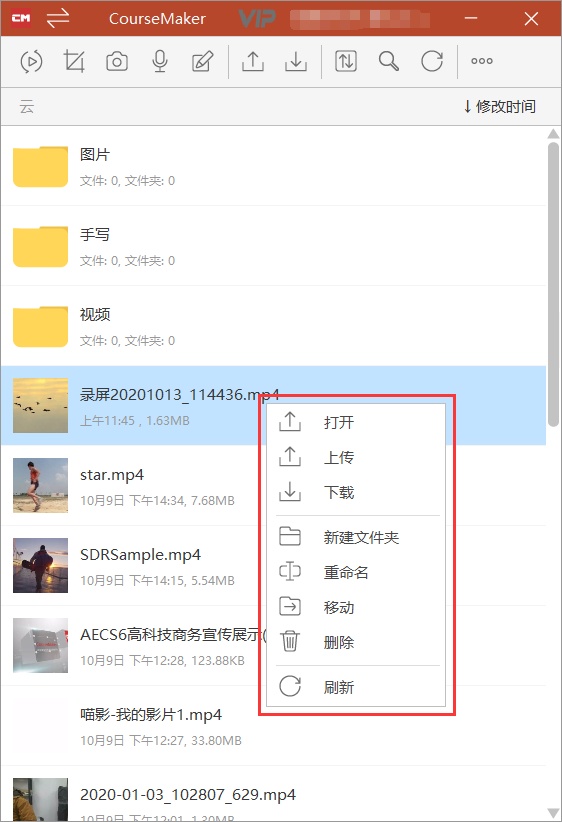
以上就是CourseMaker里的录屏功能,这个功能是完全免费的,不限制录屏时长、录屏文件无水印,可以录制外部语音和电脑内部声音,而且,还可以在录屏时进行手写批注勾画(这个手写的教程本文还没写出,在录屏工具栏上有,操作很简单)。
下面这个视频就是CourseMaker云盘录屏功能录制的视频样例
知乎视频www.zhihu.com快来使用CourseMaker的录屏功能并把它分享给你小伙伴吧!





















 被折叠的 条评论
为什么被折叠?
被折叠的 条评论
为什么被折叠?








